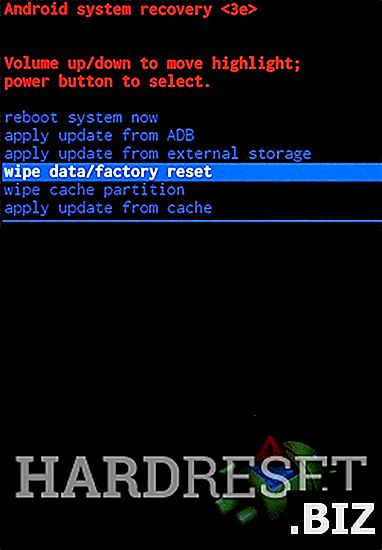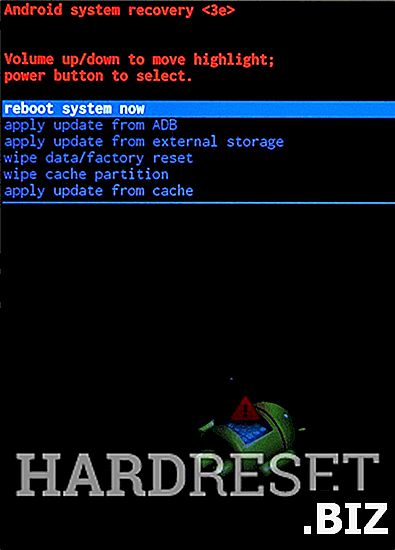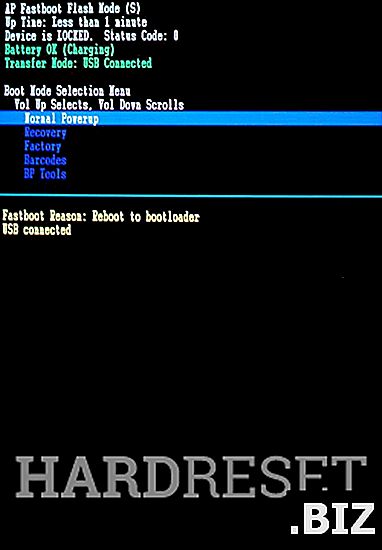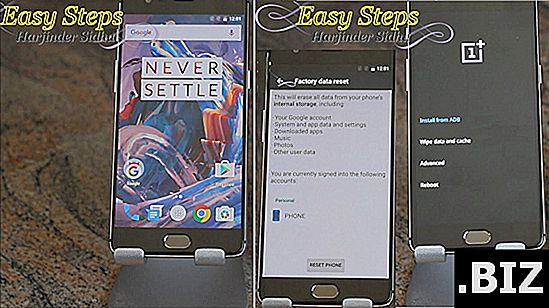أجهزة CoolPAD
إعادة تعيين الثابت CoolPAD تألق
كيفية إعادة ضبط المصنع CoolPAD Shine ؟ كيفية مسح جميع البيانات في CoolPAD Shine؟ كيفية تجاوز قفل الشاشة في CoolPAD تألق؟ كيفية استعادة الإعدادات الافتراضية في CoolPAD Shine؟
يوضح البرنامج التعليمي التالي كل طريقة لإعادة ضبط CoolPAD Shine. تحقق من كيفية تحقيق إعادة التعيين الثابت عن طريق مفاتيح الأجهزة وإعدادات Android 5.1 Lollipop. نتيجةً لذلك ، سيكون CoolPAD Shine جديدًا كما سيتم تشغيل Qualcomm Snapdragon 615 MSM8939 بشكل أسرع.
الطريقة الأولى:
- ابدأ بالضغط على زر الطاقة (Power) لإيقاف تشغيل جهازك.

- بعد ذلك يجب أن تضغط مع الاستمرار على زر خفض الصوت + خفض الصوت في الوقت نفسه لبضع ثوان.

- أثناء الضغط على هذه المفاتيح ، اضغط على Power rocker .

- يجب أن تظهر شاشة الاسترداد على الشاشة.
- في الخطوة التالية ، اضغط على زر الطاقة للدخول إلى قائمة وضع الاسترداد.

- استخدم أزرار مستوى الصوت لتحديد " مسح بيانات / إعادة ضبط المصنع " والنقر فوق زر الطاقة للتأكيد.
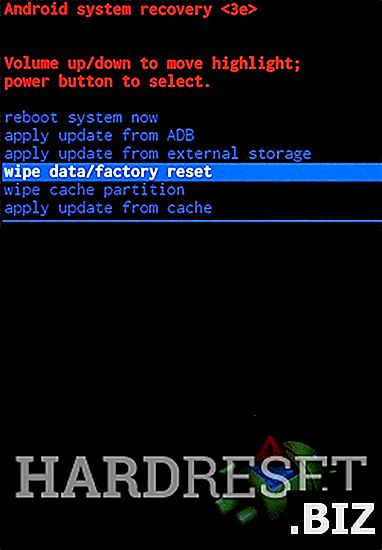
- بعد ذلك اختر " نعم " من القائمة ، وقم بقبولها باستخدام مفتاح التشغيل .
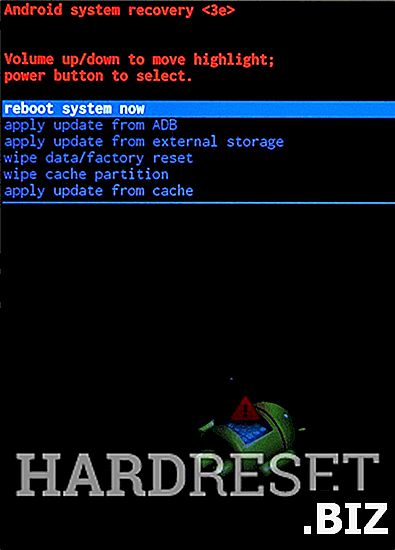
- بعد فترة من الوقت قبول خيار " إعادة تشغيل النظام الآن " باستخدام زر الطاقة .
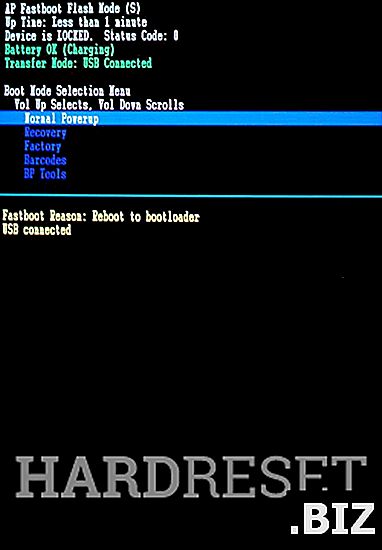
- نجاح!.